Você tomou a brilhante decisão de mudar do iPhone para o Android. Parabéns e sejam bem vindos! Agora você só precisa retirar todos os seus contatos do seu iPhone para o seu novo telefone Android e seus laços com a Apple serão rompidos e você renascerá de novo (ou algo parecido). Veja como fazer isso.
Como exportar contatos usando iCloud
Você deve primeiro ter certeza de que seu iPhone está backup para iCloud. Depois de fazer isso, você está pronto para agir. Você começará exportando seu vCard.
Nota: Muitos telefones Android mais recentes terão seus próprios aplicativos para transferência de dados (Samsung Smart Switch, LG Bridge, etc.), o que facilita a transferência de seus dados. Dependendo do seu telefone, você também pode usar um cabo Lightning-para-USB-C (ou Micro-USB, se necessário) para fazer a transferência dessa forma. Basta seguir as instruções na tela se solicitado a fazer isso.
- Lance o seu navegador da web no seu computador. Este processo não trabalhar com cromada. Use Firefox ou Safari.
- Navegar para iCloud.com.
- Faça login usando seu identificação da Apple e senha.
- Clique Contatos.
-
Clique Todos os contatos no canto superior esquerdo da tela.
 Fonte: Android Central
Fonte: Android Central - aperte o Tecla de comando e a Uma chave no teclado simultaneamente se você tiver um Mac. aperte o Tecla Ctrl e Uma chave no teclado simultaneamente se você tiver um PC.
- Clique no Botão de configurações no canto inferior esquerdo da tela. Parece uma engrenagem.
-
Clique Exportar vCard. Todos os seus contatos serão salvos como um .vcf arquivo em seus downloads. Se uma nova janela aparecer, você apenas terá que selecionar todos os seus contatos novamente, clicar com o botão direito e exportar novamente.
 Fonte: Android Central
Fonte: Android Central
Como importar contatos usando o Contatos do Google
Em seguida, você importará seu vCard usando o Google. Se você não tem uma conta do Google, inscreva-se agora, pois você precisará de uma conta do Google para o seu telefone Android. Se você já configurou seu telefone Android, provavelmente configurou uma conta do Google no processo.
- Lance o seu navegador da web no seu computador. Qualquer navegador da web funcionará.
- Faça login no seu conta do Google.
- Vamos para contactos.google.com.
- Clique Importar.
- Clique Selecione o arquivo.
- Clique no seu vCard e abra-o em seus downloads ou onde quer que você o tenha salvo.
-
Clique Importar. Todos os seus contatos devem aparecer após alguns segundos.
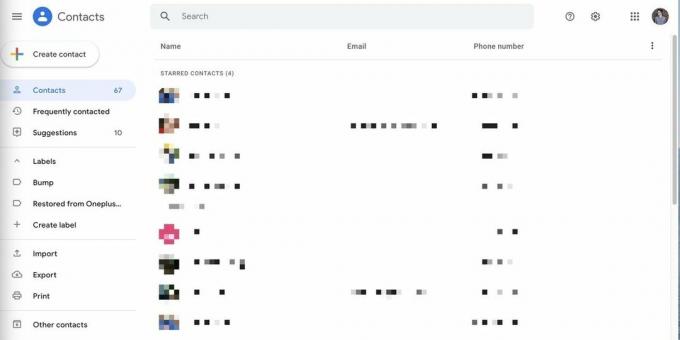
 Fonte: Android Central
Fonte: Android Central
Como sincronizar sua conta Google com seu telefone Android
Você pode sincronizar seu telefone com sua conta do Google, o que pode ser feito em qualquer Telefone Android.
Se você ainda não ligou seu telefone Android, está com sorte; você será questionado se deseja sincronizar uma conta durante a configuração. Basta usar a conta que possui seus contatos e seguir as instruções na tela.
Se você ligou seu telefone Android e fez a configuração, veja como sincronizar sua conta do Google para obter seus contatos em seu telefone.
- Lançar o Definições aplicativo na tela inicial, no Notification Shade ou na gaveta de aplicativos.
- Toque Contas.
-
Toque sua conta do Google.
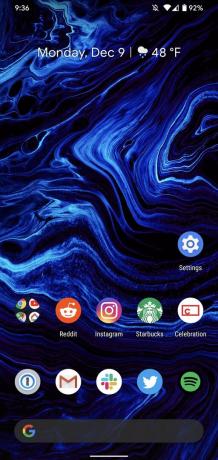

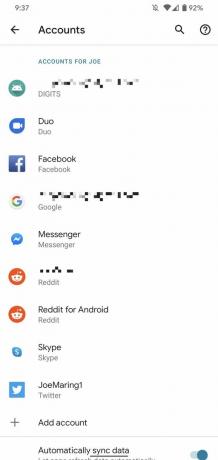 Fonte: Android Central
Fonte: Android Central - Toque Sincronização de conta.
- Toque em três pontos no canto superior direito.
-
Toque Sincronize agora.

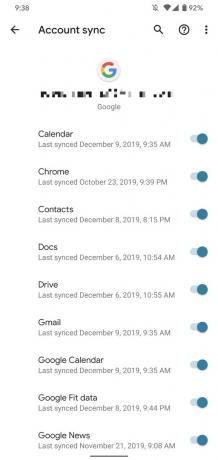
 Fonte: Android Central
Fonte: Android Central
Como adicionar seus contatos do iPhone ao seu telefone Android
Você só vai querer enviar seu vCard por e-mail se não tiver uma conta do Google para sincronizar com seu telefone Android. Se você tiver uma conta do Google, seu telefone inevitavelmente sincronizará com ela e, provavelmente, você terá contatos duplicados e será uma bagunça.
- Lance o seu aplicativo de e-mail na tela inicial ou na gaveta de aplicativos do seu telefone Android.
- Abra o o email contendo o seu arquivo vCard.
- Toque em botão de download próximo ao vCard arquivo para baixá-lo.
- Deslize para baixo a partir do topo de sua tela para revelar o Notification Shade.
-
Toque em notificação de download concluída para abrir o arquivo vCard.

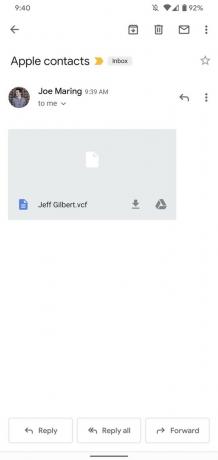
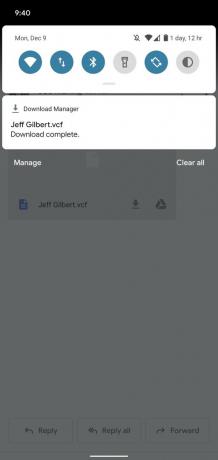 Fonte: Android Central
Fonte: Android Central
Dependendo do telefone que você possui, poderá salvar seus contatos no dispositivo ou no aplicativo Contatos do Google.
Se tudo mais falhar, tente visitar android.com/switch, que mostra como usar o Google Drive para transferir tudo do seu iPhone para o seu novo telefone Android. Você precisará usar Safári para fazer isso.
Alguns acessórios para você começar
Aqui estão alguns acessórios para ajudá-lo a começar a usar seu novo telefone Android!

Se você deseja comprar aplicativos, jogos, filmes ou audiolivros, pode comprar vales-presente digitais do Google Play a partir de US $ 25 e chegando a US $ 100 para construir sua biblioteca digital.

Ter um carregador sobressalente é sempre uma boa ideia, e este da Aukey oferece suporte para Quick Charge 3.0 e tem duas portas USB de tamanho normal para maior comodidade.

Esses fones de ouvido Bluetooth acessíveis da TaoTronics têm cancelamento de ruído ativo, excelente qualidade de som, Bluetooth 5.0 e 30 horas de bateria a um preço excepcional.
Podemos ganhar uma comissão por compras usando nossos links. Saber mais.

O Xperia 1 ainda é nosso telefone favorito para gravar vídeo.
Se você gosta de gravar vídeos, não procure além do Sony Xperia 1 - ele oferece uma tela grande, três câmeras excelentes e controles manuais de vídeo extremamente robustos.

As melhores impressoras fotográficas instantâneas portáteis para dispositivos Android.
Você está em movimento e criando memórias no seu celular. Embora o digital seja ótimo, por que não tentar tornar essas memórias um pouco mais permanentes com uma foto tangível?

Aqui estão os melhores cases para o Galaxy S10.
Mesmo que não seja o telefone mais novo que existe, o Galaxy S10 é um dos telefones mais legais e escorregadios do mercado. Certifique-se de equipá-lo com uma dessas caixas.
